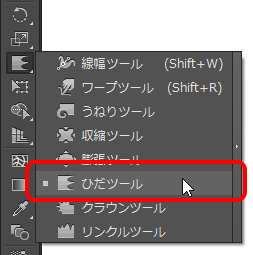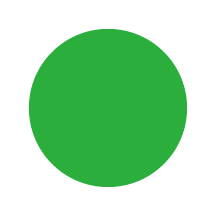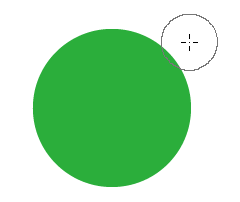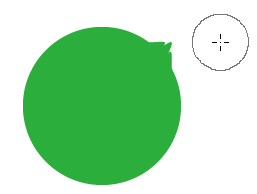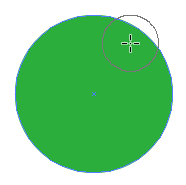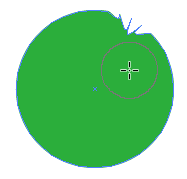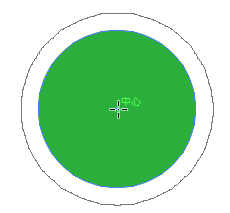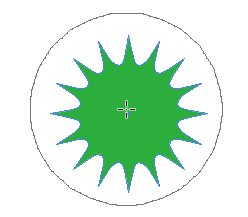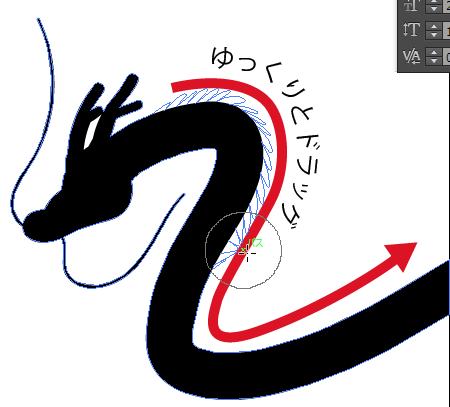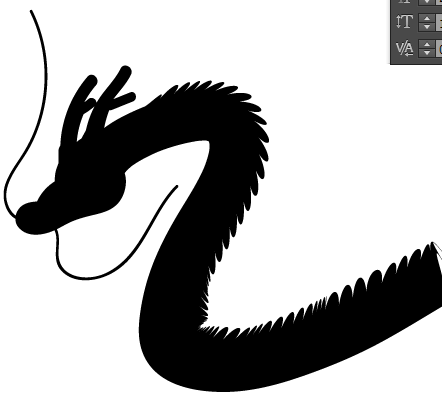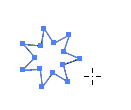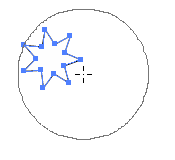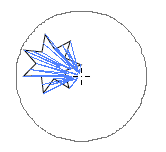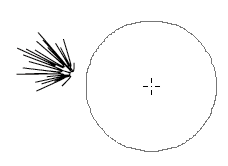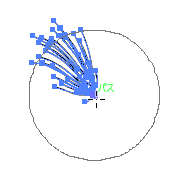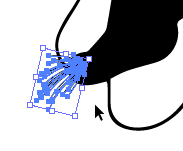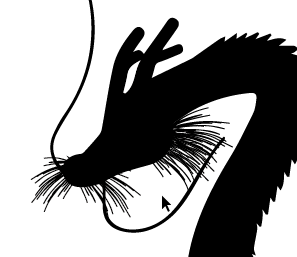[Illustrator]ひだツールの使い方
2015年2月13日(金曜日)
こんにちは
スタッフ「ほ」です。
メルマガで募集しましたJavaScript超入門講座が、受講生、卒業生限定であるにもかかわらず、募集告知から1週間を待たずに満席となりました。ありがとうございます。
当日は、プログラムが動く喜びを感じていただけるようにがんばりたいと思います。
今回、スケジュールが合わず参加できなかった方、定員に達してしまって入れなかった方、申し訳ございません。
また近いうちに再開講いたしますので、よろしければご参加ください。
「え?メルマガ?そんなの届いてないよ!」という方は、 vts@vanfu.co.jpまでご連絡ください。次号よりお届けいたします。
さて、ここのところWebネタを連投しましたので、今回はイラレツールに戻ります。
今回ご紹介するのは「ひだツール」。
………またもや、「いつ使うの?これ?」的なツールです。
いろいろ使って検証してみましょう。
オブジェクトを1つ描きます。
ひだツールに持ち替え、まずは少し外側でプレスしてみます。
↓こんな風になりました。
んーー??よくわかりませんね。
今度は、内側でプレスしてみます。
↓今度は、ツンツンになりました。
次は、ひだツールのブラシサイズをオブジェクトよりも大きくして…
プレスすると、↓のようになりました。
プレスする時間の長さに応じてトゲの長さも変わります。
おぉ、これは吹き出しに使える!と思うのですが、ここ3回くらい、ずーーーーーっと、吹き出ししか例に挙げてないですよねぇ…
これ、「ひだツール」という名前ですから、あくまでも「ひだ」を作るためのものなわけですよね?
ってことで、ひだを描いてみることに。
こんな感じの龍のシルエットを用意しまして……あ、ちなみにこのシルエットは、以前ご紹介した塗りブラシツールを使って描きました。
背びれを作りたい部分を外側からそーっとゆっくりとドラッグしていきます。
おぉ、簡単に龍の背びれを作る事ができましたっ!
さーらーに!
こんな感じでスターツールでちょっとトゲが多めの星を描きます。
ひだツールに持ち替えて、星よりも大きいブラシサイズにしておきます。
↑この位置でマウスをちょっと長めにプレスします。
星の各辺がひだになってブラシの中央に収束してきます。
↓こんなんなりました。ひだも距離が違ってキツめに作成するとブシャーッって感じ(?)になりますね。
これをさらにワープツールで形を整えまして…
サイズと角度を合わせてあげて…
さらに複製してパーツを増やせば…
じゃーーん!立派な龍のヒゲができましたっ!
これは何気に便利かもしれませんね。
これ以外にも、誰か「ひだツールの使いどころはココだよ!」というのがありましたら、ぜひぜひ教えてくださいませ。
バンフートレーニングスクールでは、イラストレーター講座を開講しています。
このブログで記事を書いているスタッフ「の」やスタッフ「ほ」が基本操作からマニアックなテクニックまで幅広くレクチャー!
まったくの初心者の方大歓迎!ある程度ご経験のある方向けの実践編もご用意しております。
詳しくは、下記詳細ページをご覧ください。
スタッフ 「ほ」
最新記事 by スタッフ 「ほ」 (全て見る)
- [Photoshop]生成塗りつぶしを使ってみよう - 2023
- [Premiere Pro]使わなかったデータをプロジェクトから除外する - 2022
- [新講座]イラストレーター(オンライン講座)始めました - 2022